Keltainen reunus, kun käyttäjät havaitsevat ja raportoivat näytön jakamisesta ruudun ympärillä yleensä sovelluksen päivityksen jälkeen.
Tämä keltainen reunus voi olla melko ärsyttävää ja voi häiritä käyttökokemustasi. Onneksi on muutamia asioita, joita voit tehdä korjataksesi Discordin keltaisen reunan näytön jakamiseen liittyvissä ongelmissa yksinkertaisilla ja tehokkailla vianetsintähakkereilla.
Korjaaksesi vioittuneet Windows-järjestelmätiedostot, suosittelemme Advanced System Repair -toimintoa:
Tämä ohjelmisto on yhden luukun ratkaisu, jolla voit korjata Windows-virheet, suojata sinua haittaohjelmilta, puhdistaa roskapostit ja optimoida tietokoneesi maksimaalisen suorituskyvyn saavuttamiseksi kolmessa helpossa vaiheessa:
- arvioitu erinomaiseksi Trustpilotissa . _
- Napsauta Asenna ja skannaa nyt asentaaksesi ja tarkistaaksesi tietokoneongelmia aiheuttavat ongelmat.
- Napsauta seuraavaksi Napsauta tästä korjataksesi kaikki ongelmat nyt korjataksesi, puhdistaaksesi, suojataksesi ja optimoidaksesi tietokoneesi tehokkaasti.
Mikä on Discord Yellow Border?
Discordin keltainen reunus näkyy näytön reunoissa, jos suoratoistat tai jaat näytön Discordissa. Monet Discord-käyttäjät ilmoittivat tästä ongelmasta päivittäessään sovelluksensa vanhentuneella Windowsilla.
Tämä Discordin keltainen reunus voi näkyä useissa tapauksissa, esimerkiksi se voi näkyä Chromen ympärillä, kun suoratoistat Discordissa.
Miksi näen keltaisen reunuksen, kun näytön jakohäiriöitä on?
Ongelma voi johtua useista ongelmista, jotka vaihtelevat järjestelmänvalvojan oikeuksien puutteesta Discord- tai Windows-käyttöjärjestelmän vanhentuneisiin versioihin. Tässä osiossa keskustelemme siitä, miksi saatat nähdä keltaisen reunuksen, kun jaat näyttöä Discordissa Windows-tietokoneellasi.
- Hallinnollisten oikeuksien puute: Keltaisen reunan ongelma on, että sinulla ei ole tarvittavia järjestelmänvalvojan oikeuksia näytön jakamiseen Discordissa.
- Vanhentunut Discord-versio: Discordin vanhentunut versio voi myös aiheuttaa keltaisen reunan ongelman. Saatat tarvita sovelluksen uusimman version, jotta voit suoratoistaa videoita ja jakaa näyttöjä ilman ongelmia.
- Vanhentunut Windows-käyttöjärjestelmä: Jos käytät vanhentunutta Windowsin versiota, tämä voi myös aiheuttaa keltaisen reunuksen ongelman. Käyttöjärjestelmän vanha versio ei ehkä ole yhteensopiva uusimman Discord-sovelluksen kanssa, mikä aiheuttaa ongelman.
- Vioittunut Discord-välimuisti: Vioittunut Discord-välimuisti voi myös aiheuttaa ongelman, koska se häiritsee Discord-prosesseja.
- Väärin määritetyt Discord-asennustiedostot: Jos Discord-asennustiedostot on määritetty väärin, tämä voi myös aiheuttaa ongelman.
Kuinka korjata Discordin keltainen reunusongelma?
Ennen kuin noudatat annettuja ratkaisuja, yritä käynnistää tietokoneesi uudelleen . Kaikki järjestelmään liittyvät väliaikaiset häiriöt korjataan, ellei seuraa alla mainittuja ratkaisuja.
Sisällysluettelo
Vaihda
Ratkaisu 1: Käynnistä uudelleen ja suorita Discord järjestelmänvalvojana
Tässä ehdotetaan käynnistämään sovellus uudelleen. Yritä sulkea sovellus ja avata se uudelleen. Tämä auttaa sinua ratkaisemaan sovellukseen liittyvät väliaikaiset häiriöt.
Kokeile muussa tapauksessa käyttää Discordia järjestelmänvalvojana varmistaaksesi, että ohjelmalla on kaikki tarvittavat oikeudet käyttää tietokoneesi laitteisto- ja järjestelmäasetuksia. Tämä antaa ohjelmalle mahdollisuuden suorittaa sille aiotut toiminnot ilman ongelmia. Kun Discord toimii järjestelmänvalvojana, sillä on myös pääsy järjestelmäresursseihin, joita se saattaa tarvita toimiakseen kunnolla ilman keltaista reunaongelmaa.
- Paina Windows-näppäintä ja kirjoita hakukenttään Discord .
- Napauta nyt Suorita järjestelmänvalvojana .
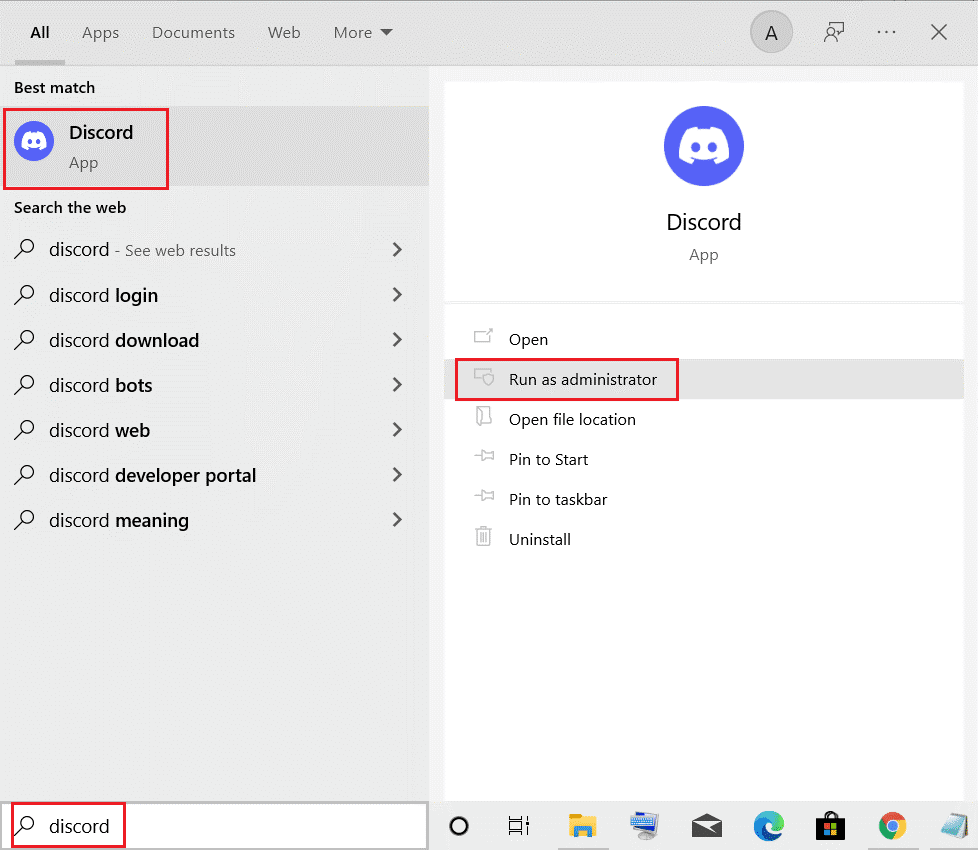
- Jos sinua kehotetaan käyttämään UAC:ta, jatka napsauttamalla Kyllä .
Tarkista nyt, onko y keltainen reunus näytön jakamisen Discordissa korjattu.
Ratkaisu 2: Jaa näyttösi koko näytön tilassa
Näytön jakaminen koko näytön tilassa saattaa auttaa sinua pääsemään eroon keltaisesta reunuksesta, kun jaat Discordin näyttöä. Tämä varmistaa, että näytön resoluutio ja henkilön näytön tarkkuus täsmäävät, mikä poistaa keltaisen reunan.
Lisäksi se estää muita ohjelmia tai ikkunoita näkymästä jaetulle näytölle ja varmistaa, että näytön jakaminen on sujuvaa ja viiveetön.
Jos haluat jakaa Discord-näytön koko näytön tilassa, napsauta näppäimistön Ctrl + Shift + F -näppäimiä . Kun näyttö on maksimoitu, tarkista, kohtaatko keltaisen reunuksen ongelman uudelleen.
Lue myös: 14 nopeaa ratkaisua Discord-näytön jakamisen korjaamiseen, kun ääni ei toimi
Ratkaisu 3: Päivitä Discord uusimpaan versioon
Discord-sovelluksen päivittäminen on välttämätön vaihe niille, jotka kokevat keltaisen reunan Discord-näytön ympärillä . Se voi auttaa ratkaisemaan sovelluksessa mahdollisesti olevat ongelmat sekä tarjota käyttäjille pääsyn uusimpiin ominaisuuksiin ja sisältöön. Ennen sovelluksen päivittämistä käyttäjien tulee kuitenkin varmistaa, että heidän laitteensa on yhteensopiva uusimman Discord-version kanssa, ja heillä tulee olla riittävästi aikaa suorittaa päivitys loppuun ja käynnistää laite uudelleen.
Refreshing Discord on myös loistava tapa saada Discord tarkistamaan päivitykset. Noudata annettuja ohjeita tehdäksesi niin:
Jos haluat saada Discordin tarkistamaan päivitykset, voit päivittää sovelluksen alla olevien ohjeiden mukaisesti.
- Käynnistä Discord -sovellus ja maksimoi
- Napsauta nyt Ctrl + R -näppäimiä samanaikaisesti päivittääksesi Discord-sovelluksen.
- Sitten Discord etsii päivityksiä, kun sovellus päivittyy.
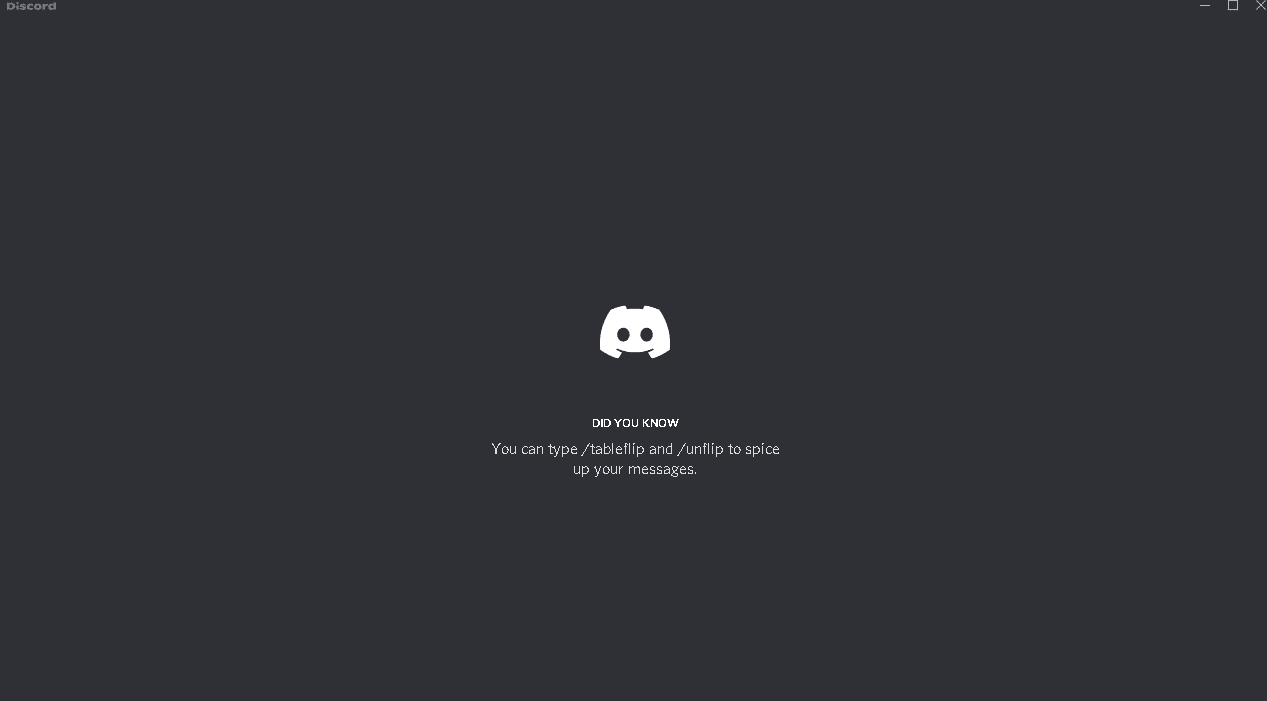
- Jos päivitykset odottavat asentamista, sovellus lataa päivityksen automaattisesti ja se tallennetaan paikallisesti.
- Käynnistä nyt uudelleen. Äskettäin ladattu päivitys asennetaan, kun käynnistät sovelluksen uudelleen.
Lue myös: Discord-päivitys epäonnistui -virhe Windows 10 ja Mac [PÄIVITETTYJÄ KORJAUKSIA]
Ratkaisu 4: Päivitä Windows-käyttöjärjestelmä
Windows-käyttöjärjestelmän päivittäminen on tärkeä askel keltaisen reunuksen ongelman korjaamiseksi, kun näyttöä jaetaan Discord. Se ei ainoastaan varmista, että sinulla on uusin versio tarvittavista ohjelmistoista ja ohjaimista, vaan se voi myös auttaa parantamaan järjestelmän suorituskykyä ja varmistamaan, että saat kaiken irti Discordista. Joten jos kohtaat tämän ongelman, päivitä Windows-käyttöjärjestelmäsi ja palaa nauttimaan näytön jakamisesta.
- Avaa Windowsin asetukset painamalla Windows + I -näppäimiä .
- Napauta Päivitys ja suojaus -vaihtoehtoa.
- Paina nyt Tarkista päivitykset -vaihtoehtoa.
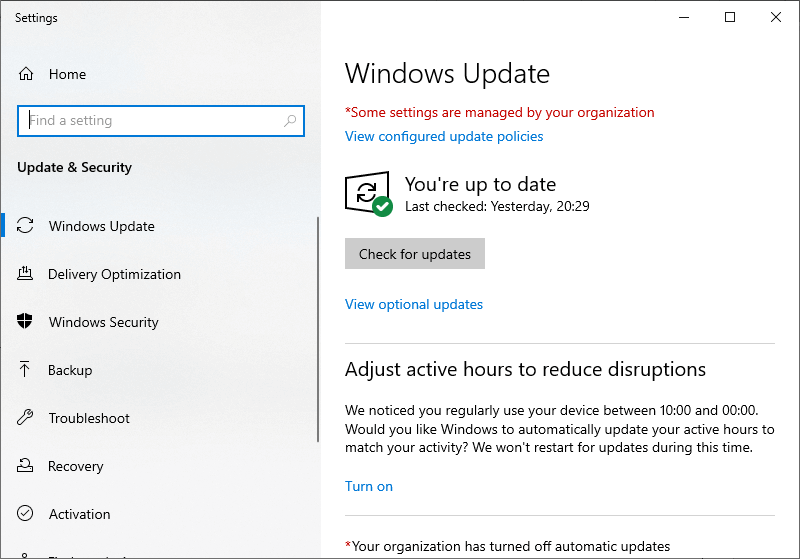
- Lataa ja asenna uudet päivitykset napauttamalla tulevassa ikkunassa Asenna nyt -painikkeita.
- Kun Windows-käyttöjärjestelmäsi on jo päivitetty, saat Olet ajan tasalla
- Kun tietokoneesi päivittää uusimmat korjaustiedostot, anna sen käynnistyä kokonaan uudelleen ja tarkista, ettei Discordin keltainen reunus esiinny näytön jakamisongelman yhteydessä.
Ratkaisu 5: Poista Discord-välimuistitiedot
Kun käytät Discordia, tietokoneellesi tallennetaan paljon tietoa välimuistitiedostoina. Ajan myötä nämä välimuistitiedostot voivat vanhentua tai vioittua, mikä voi aiheuttaa ongelmia, kuten keltaisen reunuksen, kun yrität jakaa näyttöä. Discord-välimuistitietojen poistaminen tyhjentää nämä vanhat tiedostot ja antaa tietokoneellesi uuden alun.
Huomautus: On myös hyvä idea poistaa Discord-välimuistitietosi säännöllisesti, vaikka sinulla ei olisikaan ongelmia. Tämä auttaa pitämään tietokoneesi toiminnassa sujuvasti ja voi auttaa estämään tulevia ongelmia. Lisäksi se kestää vain muutaman hetken, joten puhtaan välimuistin ylläpitämisessä ei todellakaan ole haittaa.
- Poistu Discord-sovelluksesta ja kaikista sen taustaprosesseista.
- Paina nyt Käynnistä-näppäintä ja kirjoita %appdata% . Napsauta sitten Avaa .
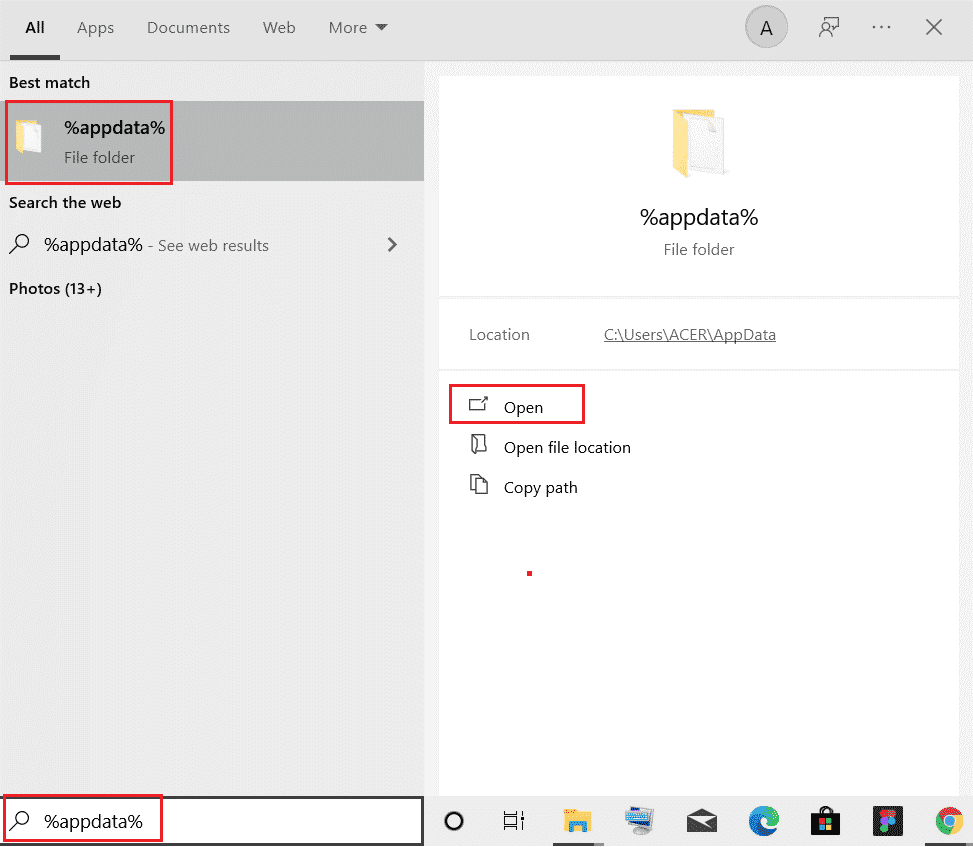
- Etsi ja napsauta hiiren kakkospainikkeella Discord- kansiota ja napsauta Poista -vaihtoehtoa poistaaksesi ne.
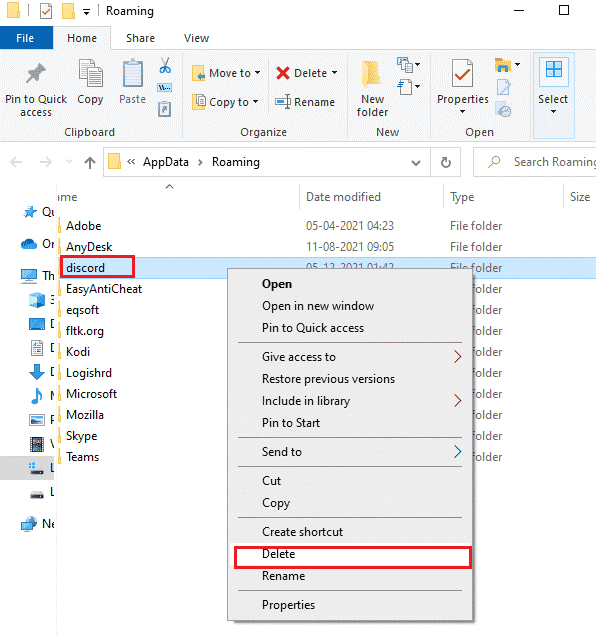
- Paina uudelleen Windows-näppäintä ja kirjoita %localappdata%.
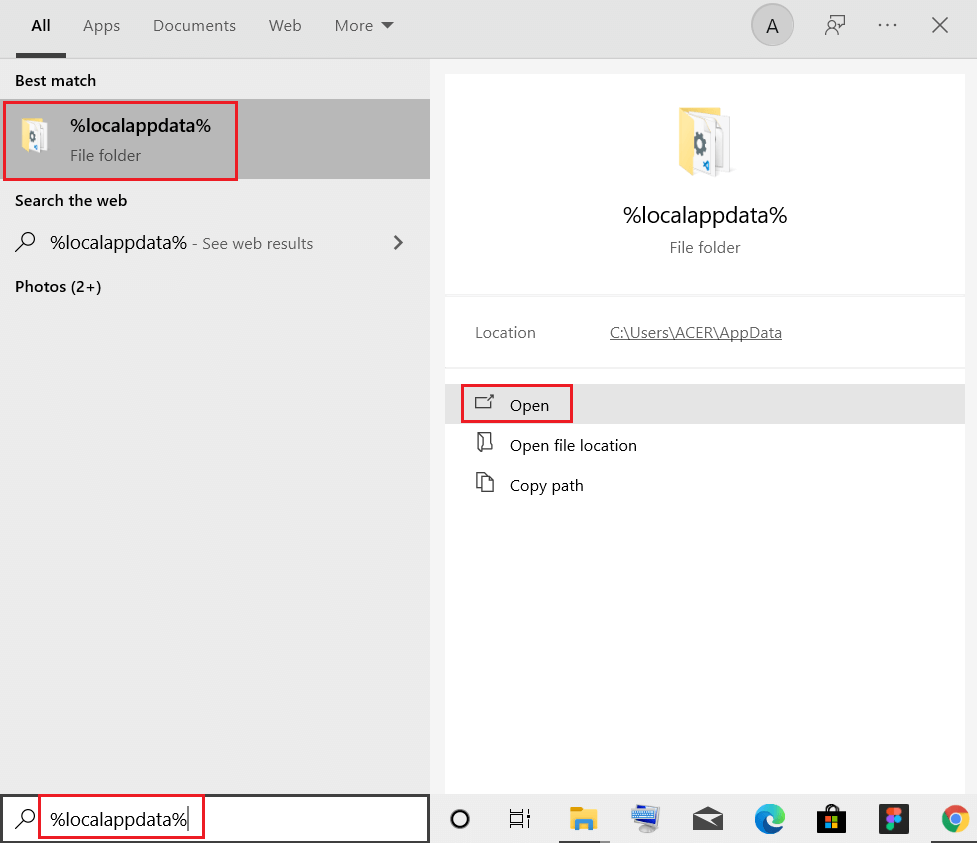
- Paina nyt Avaa- vaihtoehtoa käynnistääksesi sen.
- Etsi Discord- kansio ja poista se järjestelmästäsi. Käynnistä tietokoneesi uudelleen, kun olet valmis.
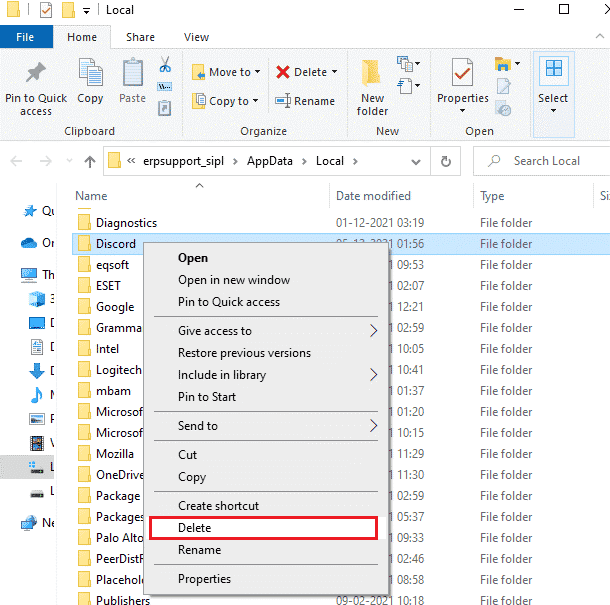
Ratkaisu 6: Asenna Discord uudelleen
Yksi tehokkaimmista tavoista korjata Discordin keltainen reunaongelma on asentaa Discord uudelleen. Tämä saattaa tuntua pelottavalta, mutta itse asiassa se on melko yksinkertaista. Sinun tarvitsee vain poistaa nykyisen version asennus ja ladata ja asentaa sitten ohjelmiston uusin versio. Se varmistaa, että kaikki tarvittavat tiedostot on asennettu oikein ja että kaikki vioittuneet tiedostot poistetaan.
Asenna Discord uudelleen Windows-tietokoneellesi noudattamalla näitä ohjeita.
- Napsauta Windows + I - näppäimiä samanaikaisesti käynnistääksesi Windowsin asetukset .
- Paina sitten Sovellukset
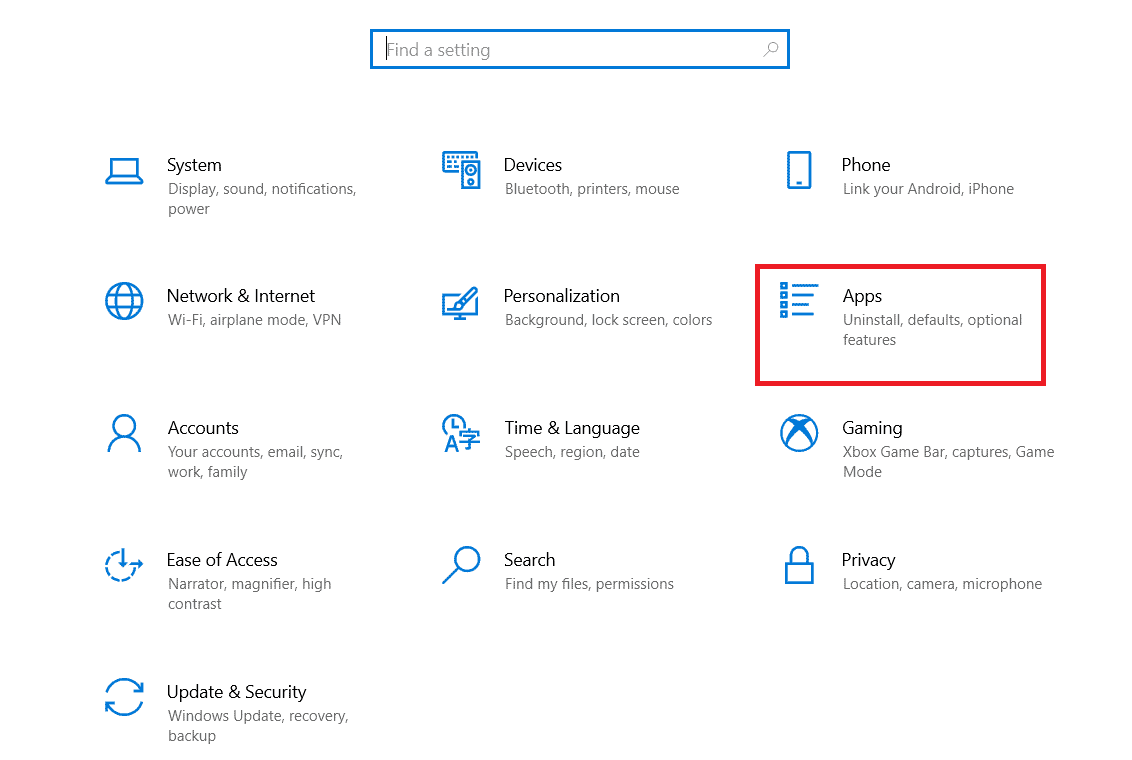
- Etsi sitten Discord- sovellus ja valitse se.
- Napsauta nyt Poista asennus
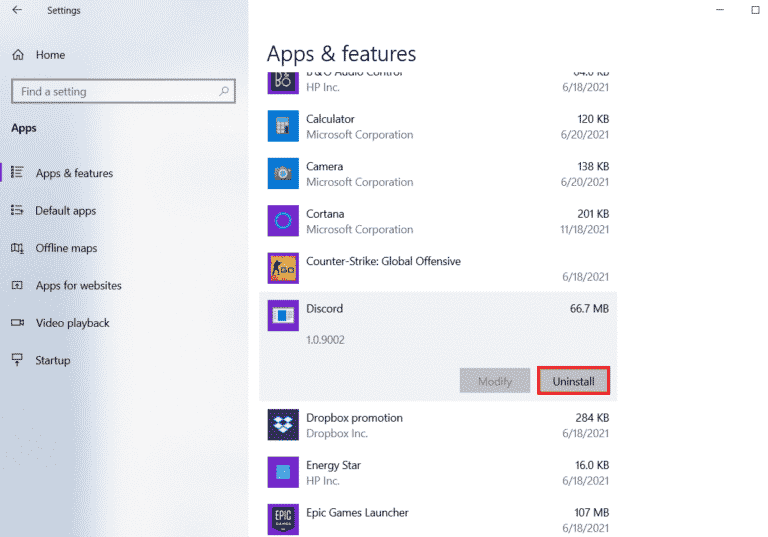
- Vahvista kehotteet ja seuraa tulevia ohjeita asennuksen poistamiseksi.
- Kun sovellus on poistettu kokonaan, siirry File Exploreriin ja poista AppData- ja LocalAppData Discord -tiedostot kuten teit yllä olevassa menetelmässä.
- Käynnistä nyt tietokoneesi uudelleen ja siirry Discordin viralliselle verkkosivustolle .
- Paina sitten Lataa Windowsille
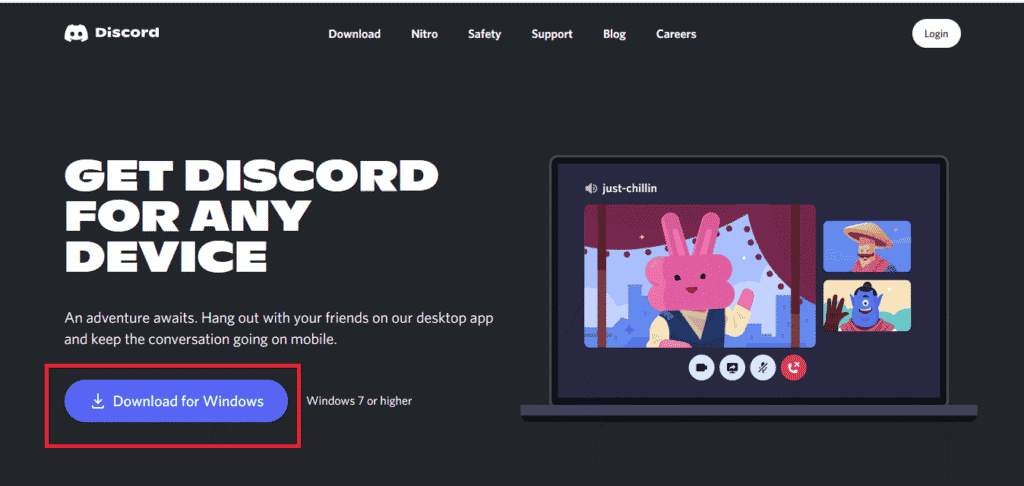
- Kun sovellus on ladattu, suorita DiscordSetup. exe -tiedosto asentaaksesi sen tietokoneellesi.
- Käynnistä Discord uudelleen ja tarkista, oletko korjannut Discord-näytön ympärillä olevan keltaisen reunuksen
Ratkaisu 7: Ota yhteyttä Discord-tukeen
Jos ongelma jatkuu ohjelmiston uudelleenasennuksen jälkeen, saattaa olla tarpeen ottaa yhteyttä tukeen lisäapua varten. Heillä on tarvittava asiantuntemus ja resurssit auttamaan sinua, samoin kuin mahdollisuus saada henkilökohtaista tukea ja kokeneita ammattilaisia.
Lisäksi yhteydenotto Discord-tukeen voi myös auttaa säästämään aikaasi ja suojaamaan tiliäsi. Kaikkien näiden syiden vuoksi on välttämätöntä ottaa yhteyttä Discord-tukeen, jos sinulla on turhauttavaa ongelmaa tililläsi tai alustallasi.
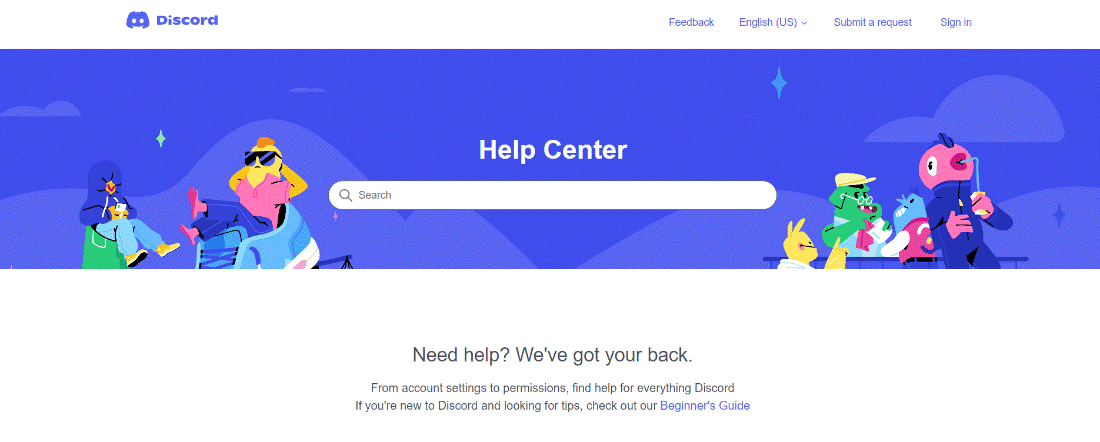
Suositeltu ratkaisu - Korjaa erilaiset PC-ongelmat ja -virheet
Työkalu korjaa yleiset PC-virheet, kuten järjestelmätiedostojen vioittumisen, ja suojaa tiedostojen katoamiselta, haittaohjelmilta, laitteistoviolta, BSOD-virheiltä ja muilta.
No, tämä ei vain korjaa virheitä, vaan myös parantaa Windows PC:n suorituskykyä.
Kääriä
Discordissa voi joskus esiintyä teknisiä ongelmia tai häiriöitä, kuten keltainen reunus, kun näyttöä jaetaan Discordia , mikä voi häiritä pelikokemustasi.
Tällaisissa tapauksissa lueteltujen ratkaisujen noudattaminen ohjeiden mukaisessa järjestyksessä auttaa sinua vianmäärityksessä ja ongelman korjaamisessa.
Älä myöskään unohda seurata meitä sosiaalisen median kahvoissamme saadaksesi lisää jännittäviä oppaita ja hyödyllisiä vinkkejä tietokoneesi suojaamiseen virheiltä ja ongelmilta.
Onnea..!
![Xbox 360 -emulaattorit Windows PC:lle asennetaan vuonna 2022 – [10 PARHAAT POINTA] Xbox 360 -emulaattorit Windows PC:lle asennetaan vuonna 2022 – [10 PARHAAT POINTA]](https://img2.luckytemplates.com/resources1/images2/image-9170-0408151140240.png)
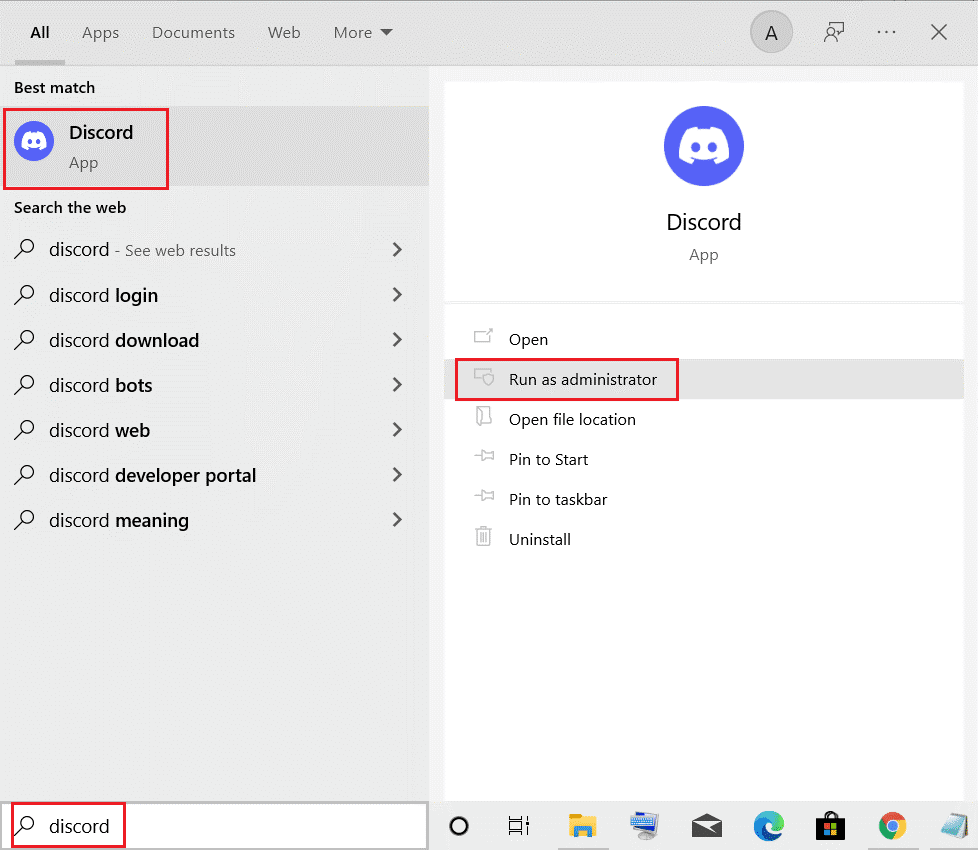
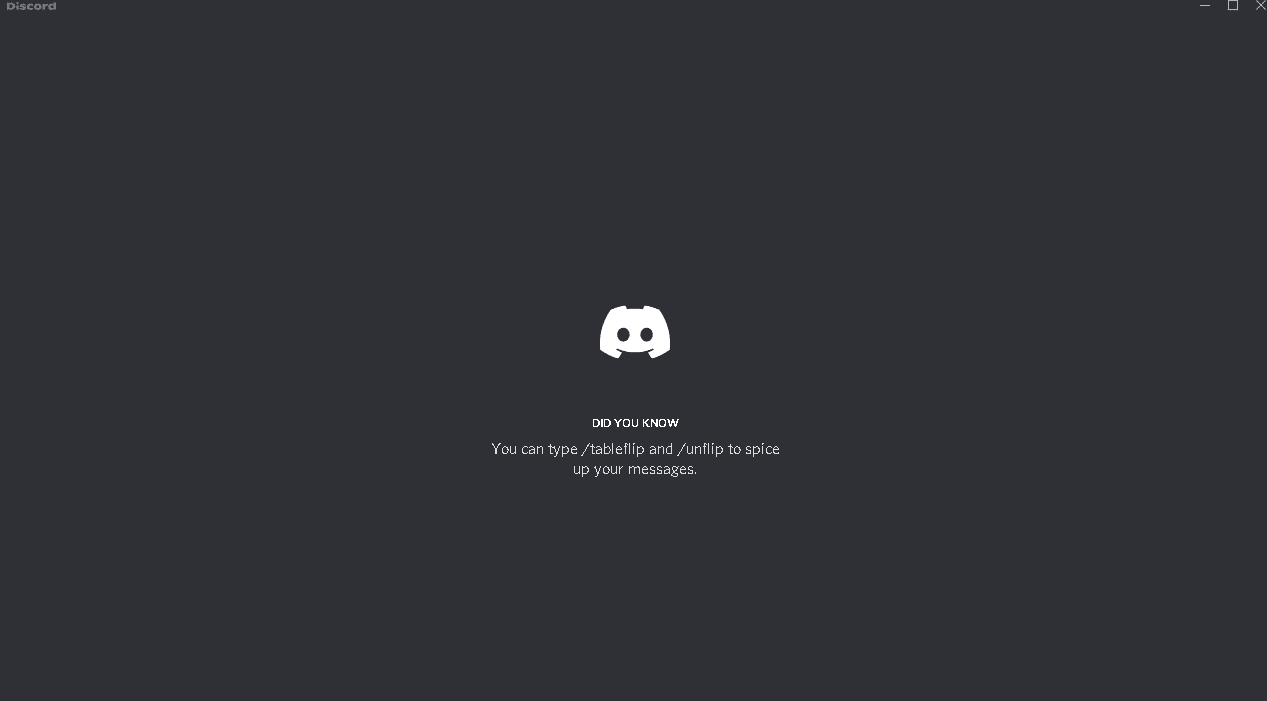
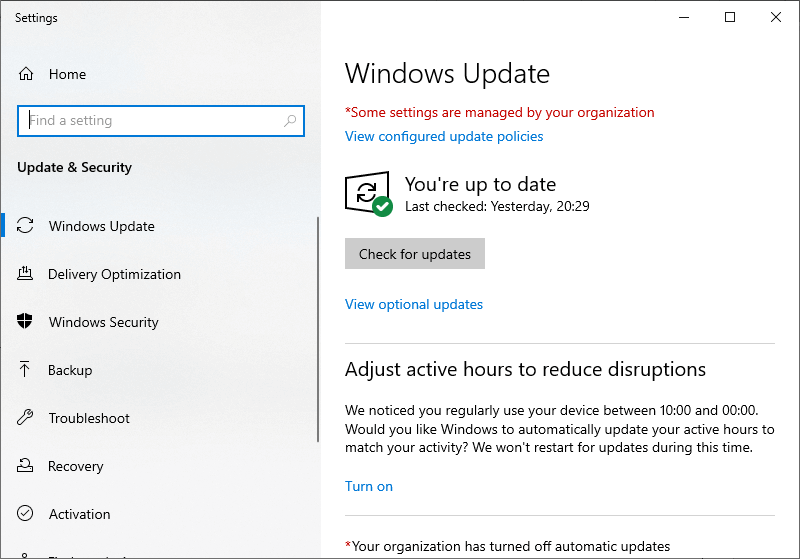
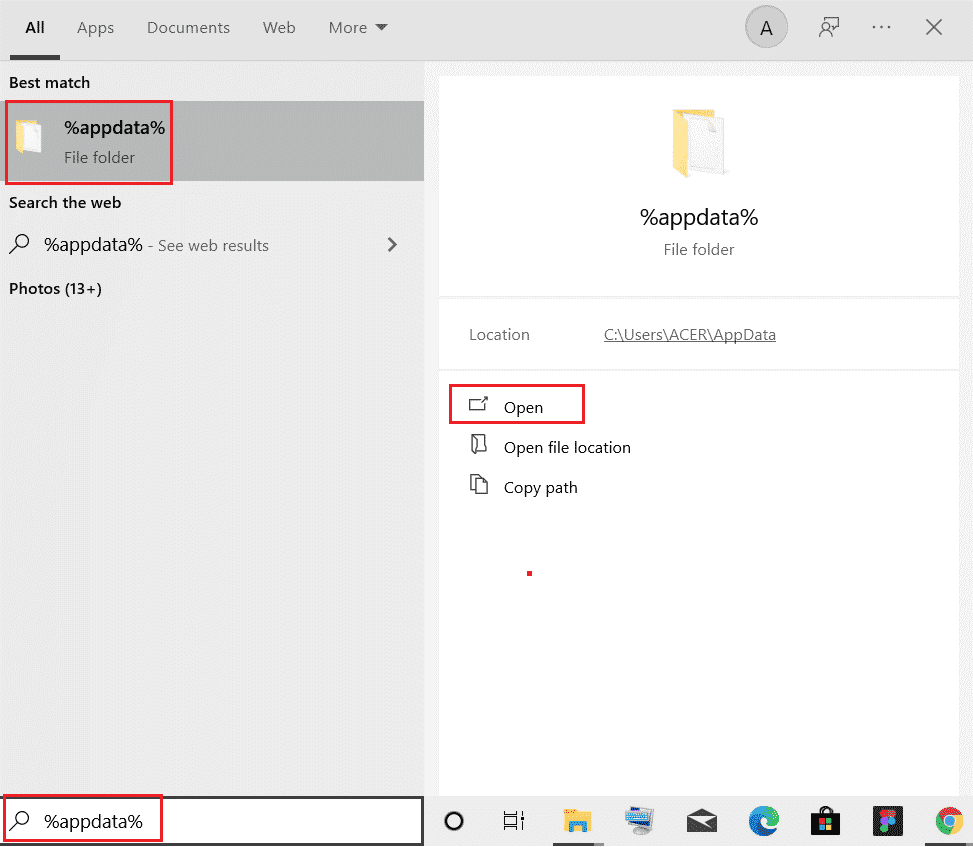
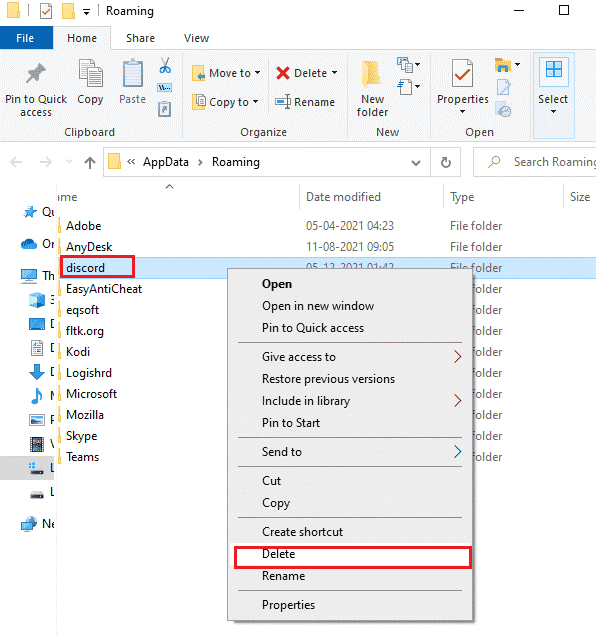
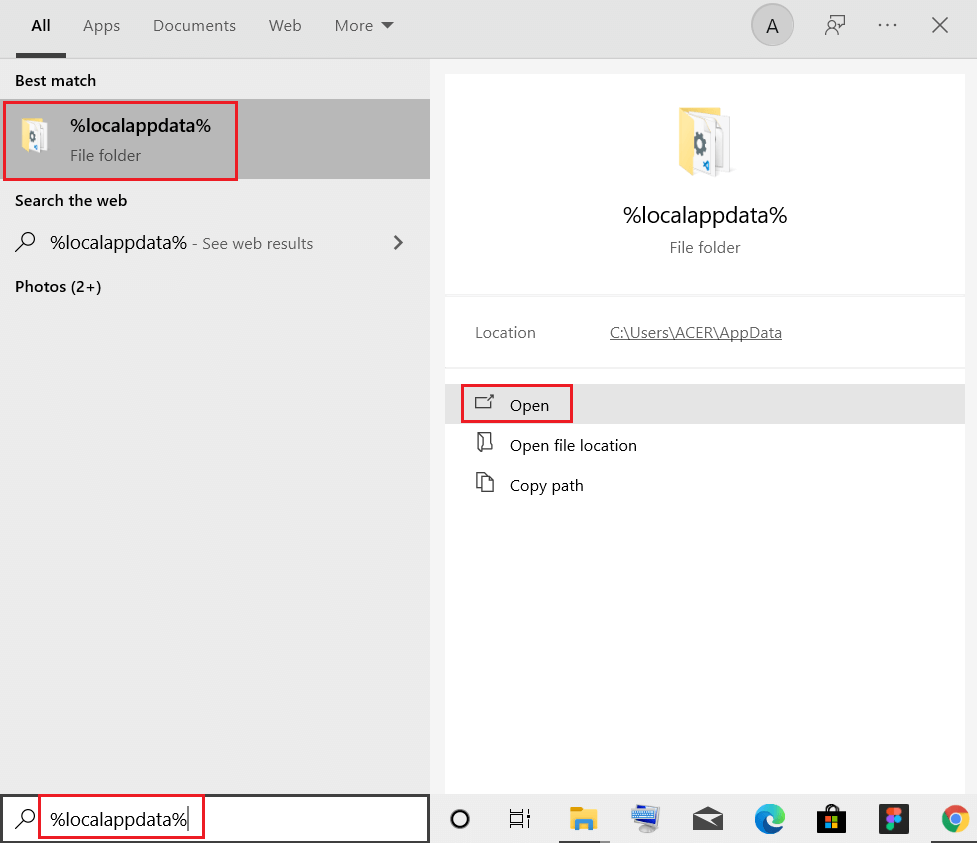
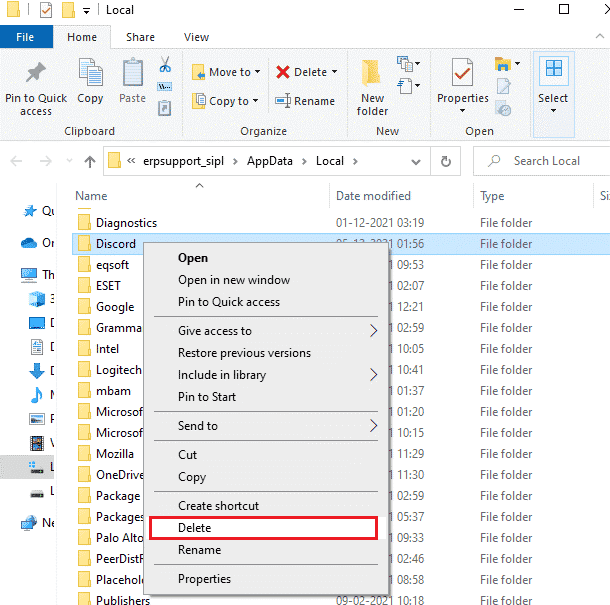
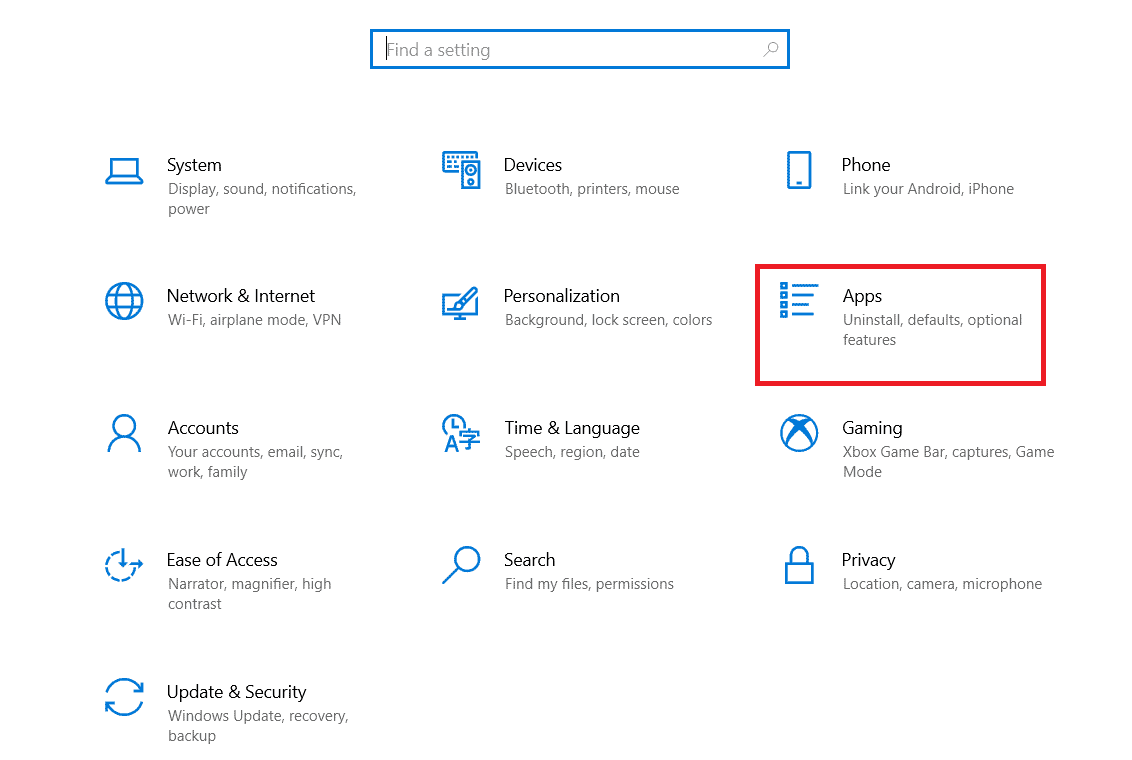
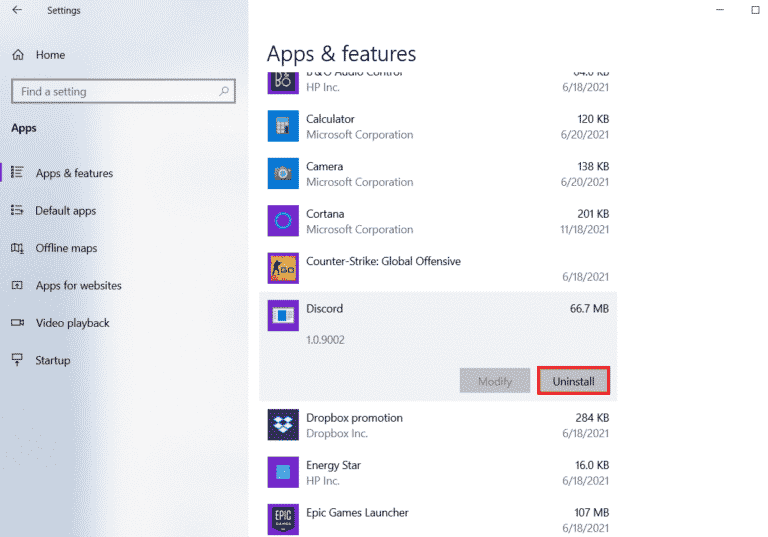
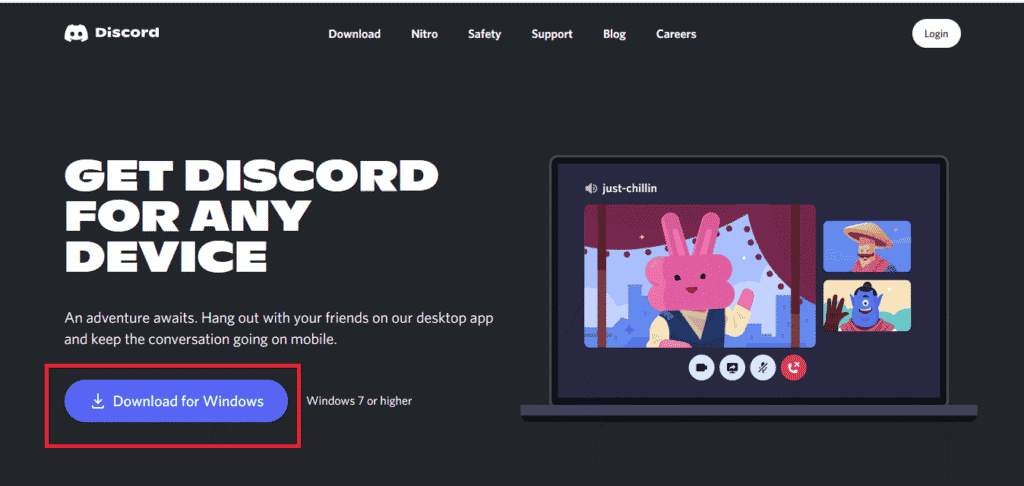
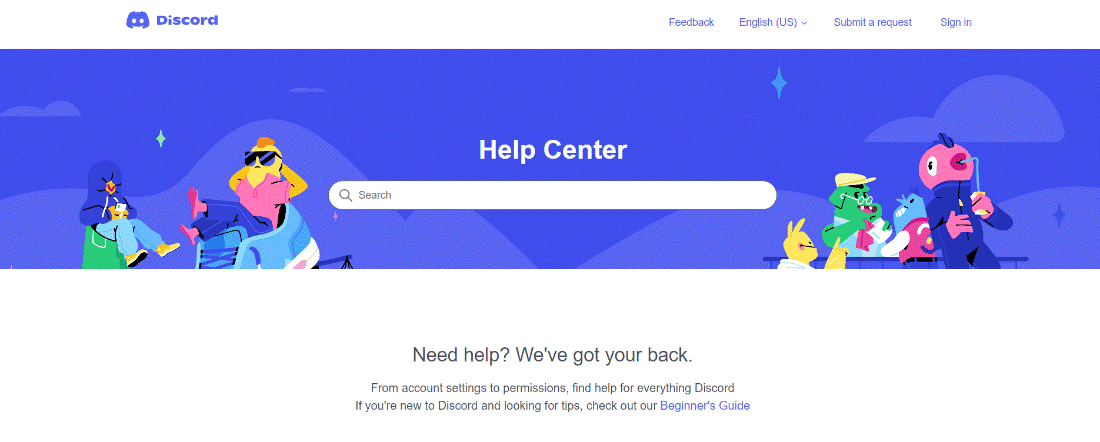
![[100 % ratkaistu] Kuinka korjata Error Printing -viesti Windows 10:ssä? [100 % ratkaistu] Kuinka korjata Error Printing -viesti Windows 10:ssä?](https://img2.luckytemplates.com/resources1/images2/image-9322-0408150406327.png)




![KORJAATTU: Tulostin on virhetilassa [HP, Canon, Epson, Zebra & Brother] KORJAATTU: Tulostin on virhetilassa [HP, Canon, Epson, Zebra & Brother]](https://img2.luckytemplates.com/resources1/images2/image-1874-0408150757336.png)

![Kuinka korjata Xbox-sovellus, joka ei avaudu Windows 10:ssä [PIKAOPAS] Kuinka korjata Xbox-sovellus, joka ei avaudu Windows 10:ssä [PIKAOPAS]](https://img2.luckytemplates.com/resources1/images2/image-7896-0408150400865.png)
